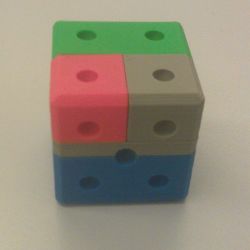« Atelier d'initiation à l'impression 3D » : différence entre les versions
| Ligne 59 : | Ligne 59 : | ||
== Activité de découverte (45') == | == Activité de découverte (45') == | ||
'''Objectif''' : créer un premier | '''Objectif''' : créer un premier lego personnalisé avec l'impression 3D. | ||
'''Processus''' | '''Processus''' | ||
| Ligne 66 : | Ligne 66 : | ||
<gallery perrow="3" heights="250px" widths="250px"> | <gallery perrow="3" heights="250px" widths="250px"> | ||
</gallery> | </gallery> | ||
{{Goblock|content=2. | {{Goblock|content=2. 2e étape |nowrap=true|bgcolor=#ffcccb}}'''15/18'''' | ||
{{Goblock|content=3. Fabrication des objets|nowrap=true|bgcolor=#ffcccb}} '''20/25'''' | {{Goblock|content=3. Fabrication des objets|nowrap=true|bgcolor=#ffcccb}} '''20/25'''' | ||
Version du 30 novembre 2020 à 17:21
| Midis du Making | |
|---|---|
| Page d'entrée du module Midis du Making |
|
| ◀▬ | |
| ⚐ finalisé | ☸ débutant |
| ⚒ 2020/11/30 | ⚒⚒ 2020/11/30 |
| Voir aussi | |
| Catégorie: Education au numérique | |
Ateliers de découverte Impression 3D - TBA
Animation des ateliers
- Lydie Boufflers, Assistante-doctorante, lydie.boufflers@unige.ch
- Kalliopi Benetos, Chargée d'enseignement, kalliopi.benetos@unige.ch
- TEChnologie de la Formation et Apprentissage, Faculté de psychologie et des Sciences de l’Éducation, Université de Genève, Suisse
Introduction et programme (2')
Objectifs de cet atelier
Cet atelier de découverte a pour but de présenter la technologie de l'impression 3D aux participant-es et ses potentielles applications dans et pour l'éducation. Les participant-es créeront un simple dessin qu'ils/elles découperont avec l'Imprimante 3D Felix Tec 4. À la fin de l'atelier, les participant-es auront créé un lego personnalisé.
Prérequis
- Aucune compétence technique n'est requise pour participer à l'atelier.
Installation logicielle
Programme
Impression 3D (5')
Les précurseurs ayant introduit la fabrication numérique dans l'éducation comme le Prof. Gershenfeld [1] au début des années 2000 ont considéré la fabrication numérique comme un médium ou sujet d'apprentissage et non comme une opportunité de fabriquer du matériel d'apprentissage.
Présentation de la technologie
Selon Wikipédia ...
Dans ce wiki, les pages se rapportant à la 3D sont indexées dans la catégorie '
Impression 3D et éducation
A Tecfa, depuis 2016, ces technologies sont envisagées comme des moyens de créer des outils pédagogiques. Voir à ce propos les cours :
Workflow (3')
Ci-dessous le workflow pour la réalisation d'une impression 3D.
Workflow
Etapes
- Etape 1
Activité de découverte (45')
Objectif : créer un premier lego personnalisé avec l'impression 3D.
Processus
1. Choisissez une image ci-dessous (attention, téléchargez les *.svg et non les *.png) 2'
2. 2e étape 15/18'
3. Fabrication des objets 20/25'
Fabrication de vos objets avec la Trotec Speedy 100R
Participant-es et résultats
- Participant-es
- Réalisations des participant-es
Liens
- CFAO, portail de la fabrication numérique
- Inkscape (avec quelques tutoriels mais peu; si quelqu'un est intéressé à contribuer)
- Trotec Speedy 100R
- ↑ Gershenfeld, N., A. FAB: The Coming Revolution on Your Desktop – From Personal Computers to Personal Fabrication, Basic Books, (2005).